ο Google Pixel 7 Pro είναι μια από τις μεγαλύτερες επιτυχίες του 2022. Παρόλο που έχει τα προβλήματά του με το λογισμικό και την αξιοπιστία, είναι ένα από τα καλύτερα τηλέφωνα με κάμερα που μπορείτε να αγοράσετε σήμερα, και έχει επίσης μερικούς εξαιρετικά δυνατούς άλλους τομείς. Η μεγάλη, όμορφη οθόνη AMOLED 6,7 ιντσών έχει ρυθμό ανανέωσης 120 Hz και είναι πολύχρωμη και ζωντανή κατά την εκκίνηση.
Περιεχόμενα
- Πώς να τραβήξετε ένα στιγμιότυπο οθόνης στο Google Pixel 7
- Πώς να βρείτε τα στιγμιότυπα οθόνης σας στο Google Pixel 7
- Πώς να τραβήξετε μια εγγραφή οθόνης σε ένα Google Pixel 7
- Πώς να βρείτε τις εγγραφές οθόνης σας στο Google Pixel 7
Προτεινόμενα βίντεο
Ανετα
5 λεπτά
Google Pixel 7 ή 7 Pro
Αλλά σε αυτήν την εποχή της επικοινωνίας από απόσταση, δεν μπορείτε πάντα να δείχνετε σε κάποιον τη φυσική σας εμφάνιση. Κανένα πρόβλημα; ένα στιγμιότυπο οθόνης θα δείξει σε οποιονδήποτε αυτό που βλέπετε στην οθόνη σας! Είτε πρόκειται για διάγνωση τεχνικού προβλήματος, είτε για ένα αστείο μιμίδιο είτε για μια συνομιλία, δείτε πώς μπορείτε να τραβήξετε ένα στιγμιότυπο οθόνης και να εγγράψετε οθόνη στο
Google Pixel 7 και Pixel 7 Pro.
Πώς να τραβήξετε ένα στιγμιότυπο οθόνης στο Google Pixel 7
Η λήψη ενός στιγμιότυπου οθόνης είναι εύκολη, αν και υπάρχουν μερικές πιο προηγμένες επιλογές που μπορεί να θέλετε να εκμεταλλευτείτε για να τραβήξετε μεγαλύτερο μέρος της οθόνης σας ή να επεξεργαστείτε το στιγμιότυπο οθόνης σας.
Βήμα 1: Μεταβείτε στην οθόνη που θέλετε να τραβήξετε.
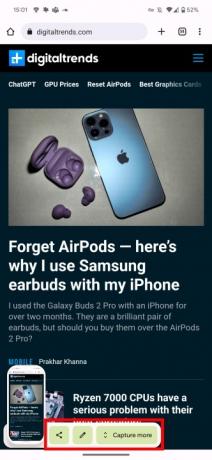


Βήμα 2: Πατήστε και κρατήστε πατημένο το Εξουσία και Ενταση πάνω κουμπιά στο πλάι του τηλεφώνου σας. Εάν γίνει σωστά, θα ακούσετε έναν ήχο κλείστρου κάμερας και θα δείτε το στιγμιότυπο οθόνης να εμφανίζεται φυσικά.
Αυτό είναι τεχνικά όσο πρέπει να πάτε για ένα στιγμιότυπο οθόνης, αλλά αν ψάχνετε για μερικές προηγμένες επιλογές, υπάρχουν μερικά ακόμη εργαλεία που πρέπει να προσέξετε. Όλες αυτές οι επιλογές εμφανίζονται στην επεξήγηση εργαλείου δίπλα στο στιγμιότυπο οθόνης σας αμέσως μετά τη λήψη τους, επομένως ενεργήστε γρήγορα για να τις πάρετε.
Λήψη μεγαλύτερου μέρους της οθόνης σας
Εάν η οθόνη σας κάνει κύλιση πιο κάτω και θέλετε να τραβήξετε περισσότερα από αυτήν, επιλέξτε το Αποτυπώστε περισσότερα κουμπί. Αυτό ανοίγει μια οθόνη στην οποία εμφανίζεται ολόκληρη η οθόνη σας, με επιλεγμένη την ορατή ενότητα. Για να εμφανίσετε περισσότερα στο στιγμιότυπο οθόνης σας, σύρετε και επιλέξτε όσο μέρος της οθόνης σας χρειάζεστε.
Κοινή χρήση και επεξεργασία
Βιάζεστε να στείλετε το στιγμιότυπο οθόνης σας; Απλώς επιλέξτε το Μερίδιο εικονίδιο από το στιγμιότυπο οθόνης σας και επιλέξτε μια εφαρμογή για να στείλετε το στιγμιότυπο οθόνης σας αμέσως.
Εναλλακτικά, εάν προτιμάτε να περικόψετε ή να επεξεργαστείτε με άλλο τρόπο το στιγμιότυπο οθόνης σας, πατήστε το Μολύβι εικονίδιο αμέσως μετά τη λήψη του. Μπορείτε επίσης να πλοηγηθείτε στο δικό σας Φωτογραφίες εφαρμογή και επεξεργαστείτε την από εκεί. Θα σας πούμε πώς να βρείτε τα στιγμιότυπα οθόνης σας στην επόμενη ενότητα.
Σχετίζεται με
- Πώς να εγκαταστήσετε το Google Play Store στο tablet Amazon Fire
- Ψάχνετε για ένα φτηνό τηλέφωνο; Το Google Pixel 6a έχει έκπτωση 100 $ σήμερα
- Αυτή είναι η καλύτερη προσφορά Google Pixel 7 Prime Day
Πώς να βρείτε τα στιγμιότυπα οθόνης σας στο Google Pixel 7
Η λήψη στιγμιότυπων οθόνης δεν σημαίνει τίποτα εάν δεν μπορείτε να τα βρείτε. Ευτυχώς, αυτό είναι επίσης εύκολο να γίνει.
Βήμα 1: Κατευθυνθείτε στο δικό σας Φωτογραφίες εφαρμογή.
Βήμα 2: Επιλέγω Βιβλιοθήκη.
Βήμα 3: Επιλέξτε το Στιγμιότυπα οθόνης ντοσιέ.
Πώς να τραβήξετε μια εγγραφή οθόνης σε ένα Google Pixel 7
Αν μια εικόνα αξίζει όσο χίλιες λέξεις, φανταστείτε πόσες λέξεις αξίζει ένα βίντεο. Μια εγγραφή οθόνης μπορεί να είναι πιο χρήσιμη από ένα απλό στιγμιότυπο οθόνης, επομένως αξίζει επίσης να γνωρίζετε πώς να κάνετε ένα από αυτά.
Βήμα 1: Τραβήξτε προς τα κάτω το σκίαστρο ειδοποιήσεων στο επάνω μέρος του Pixel 7. Τραβήξτε το ξανά προς τα κάτω για πρόσβαση στο Γρήγορη δράση πλακάκια και σύρετε προς τα αριστερά.

Βήμα 2: Επιλέγω Εγγραφή οθόνης.
Βήμα 3: Επιλέξτε αν θέλετε Εγγραφή ήχου ή Εμφάνιση πινελιών στην οθόνη, και μετά χτυπήστε Αρχή για να ξεκινήσει η εγγραφή.
Βήμα 4: Θα ξεκινήσει μια αντίστροφη μέτρηση στη γραμμή ειδοποιήσεων και ένα κόκκινο εικονίδιο εγγραφής θα υποδηλώνει πότε γίνεται λήψη βίντεο.
Βήμα 5: Για να σταματήσετε την εγγραφή, τραβήξτε προς τα κάτω τη σκίαση ειδοποιήσεων και πατήστε Να σταματήσει.
Πώς να βρείτε τις εγγραφές οθόνης σας στο Google Pixel 7
Μόλις βρείτε την εγγραφή της οθόνης σας, μπορείτε να την επεξεργαστείτε ή να την μοιραστείτε. Δείτε πώς θα τα βρείτε.
Βήμα 1: Ανοιξε το δικό σου Φωτογραφίες εφαρμογή.
Βήμα 2: Κατευθύνομαι προς Βιβλιοθήκη και μετά μεταβείτε στο *Ταινίες.
Έχοντας υπόψη αυτές τις συμβουλές, θα έχετε γίνει επαγγελματίας στιγμιότυπου οθόνης και εγγραφής οθόνης του Pixel 7! Είτε θέλετε να μοιραστείτε ένα αστείο μιμίδιο είτε προσπαθείτε να βοηθήσετε εξ αποστάσεως έναν συγγενή με μια ερώτηση τεχνολογίας, τα στιγμιότυπα οθόνης και οι εγγραφές οθόνης μπορούν να απίστευτα βοηθητικός.
Συστάσεις των συντακτών
- Αποκτήστε ένα Google Pixel 7 στην ίδια τιμή με ένα Google Pixel 7a σήμερα
- Πώς να εκτυπώσετε από το Android smartphone ή tablet σας
- Το Google Pixel Watch δεν ήταν ποτέ φθηνότερο από ό, τι είναι για την Prime Day
- Πώς να μετατρέψετε μια ζωντανή φωτογραφία σε βίντεο στο iPhone σας
- Τα μελλοντικά τηλέφωνα Pixel της Google μόλις χτυπήθηκαν με άσχημα νέα
Αναβαθμίστε τον τρόπο ζωής σαςΤο Digital Trends βοηθά τους αναγνώστες να παρακολουθούν τον γρήγορο κόσμο της τεχνολογίας με όλα τα τελευταία νέα, διασκεδαστικές κριτικές προϊόντων, διορατικά editorial και μοναδικές κρυφές ματιές.




